Једна ствар у којој се Виндовс током година поправља је да нуди више подршке за возаче ван оквира и инсталира компатибилне управљачке програме за многе компоненте у систему без потребе за повезивањем на мрежи. Виндовс КСП није имао најбољу подршку за управљачки програм са ЦД-а, иако је то време поштено обављао, али количина управљачких програма доступних на диску за инсталацију Виндовс-а се стварно појачала са Виндовс Виста-ом и Виндовс-ом 7. Данас Виндовс обично може инсталирајте већину најважнијих управљачких програма на систем без претходног повезивања на интернет.
Након посете Виндовс Упдате-у, вероватно ће бити највише један или два управљачка програма која је потребно преузети од треће стране. Иако постоји управљачки програм који је један од најважнијих, а то је покретачки програм мрежног адаптера. Ако немате инсталиран управљачки програм ожичене или бежичне мреже, немате интернетску везу. А ако немате интернетску везу, не можете ићи на мрежу, инсталирајте друге управљачке програме са Виндовс Упдате-а, користите било који софтвер за скенирање управљачких програма да бисте аутоматски преузели управљачке програме и не можете преузети управљачке програме са веб локације произвођача.
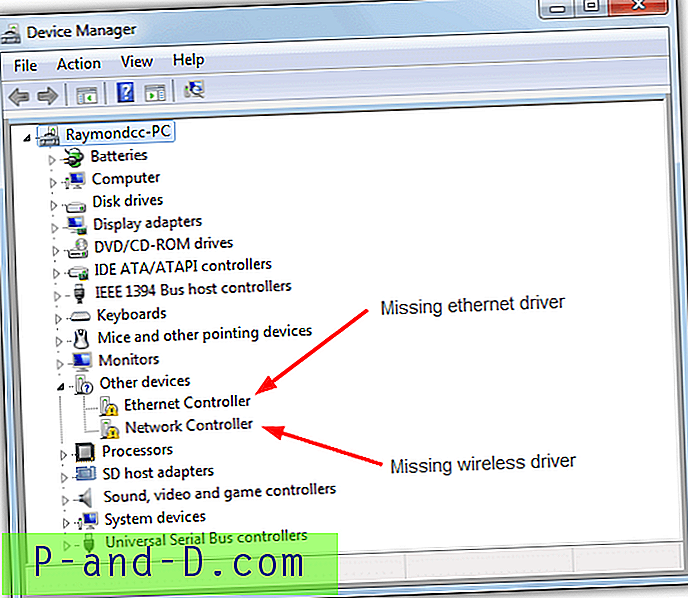
Инсталирање Виндовс-а и проналажење мрежног управљачког програма нису откривени и инсталирани могу бити прави узрок фрустрације. Ако имате среће, негде сте направили сигурносне копије управљачких датотека или пакет за инсталацију управљачког програма попут ДриверПацк Солутион, али многи корисници неће имати те ствари при руци. Ако имате приступ другом рачунару, постоје проблеми око постављања вашег мрежног управљачког програма иако немате управљачки програм за њега, овде имамо четири решења која могу да вам помогну. 1. 3ДП Нет
3ДП Нет постоји већ неколико година и наменски је инсталатер управљачког програма мрежног адаптера који подржава широку лепезу етхернета и Вифи адаптера за инсталацију ван мреже. Иако га неколико веб локација наводи као инсталирача етхернет драјвера, он заправо такође открива и инсталира бежичне управљачке програме. 3ДП Нет се ослања на Дривер пакете, тако да извршну датотеку од око 100 МБ требате прво издвојити пре него што се програм за откривање и ажурирање може покренути.
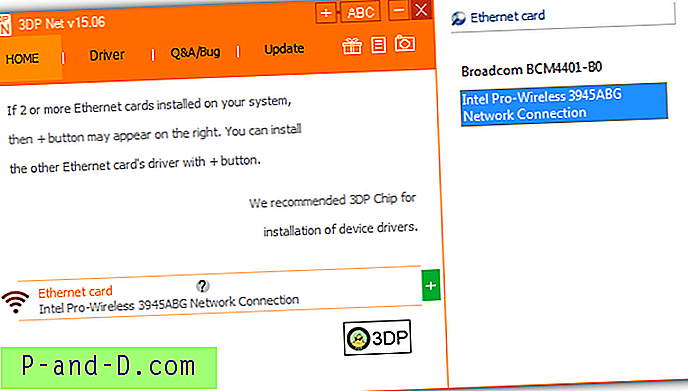
Када покренете преузету ЕКСЕ, тражиће локацију за вађење датотека, проверите да ли циљ има најмање 1 ГБ слободног простора, отприлике за величину свих извучених датотека. Након тога ће се програм за ажурирање покренути и попустити мали кориснички интерфејс са списком мрежних адаптера на систему, ако већ постоји управљачки програм, приказаће се број верзије и датум верзије. Да бисте се пребацивали између адаптера ако их имате више, кликните зелени тастер плус, а десна листа ће се приказати на десној страни.
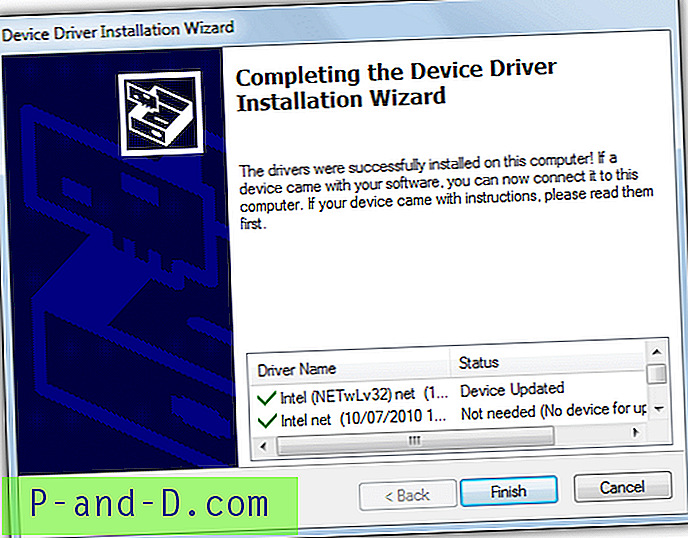
Кликните на мрежни адаптер у главном делу прозора да започнете инсталацију. За инсталирање управљачког програма користи стандардни инсталациони програм Мицрософт Дривер Пацкаге, па је само случај да кликнете Даље, а затим Заврши када је процес довршен. Да бисте инсталирали други управљачки програм, одаберите га са десне листе да бисте га довели до главног прозора, кликните га и прођите кроз исти поступак. 3ДП Нет такође укључује могућност сигурносне копије и обнављања управљачког програма за било који управљачки програм на вашем систему, а не само управљачке програме повезане са мрежом. Ради на Виндовс КСП, Виста, 7, 8 и 8.1.
Преузмите 3ДП Нет
2. Снаппи Дривер Инсталлер
Снаппи Дривер Инсталлер (СДИ) је развио бивши кодер Дриверпацк Солутион-а који је постао незадовољан правцем у којем је кренуо и одлучио је да креира сопствену исправку управљачких програма. Резултат је програм који је мали, брз и који наводно има један од најтачнијих алгоритама за откривање возача. Ослања се на пакете драјвера сличне онима који су пронађени на Дриверпацкс.нет, иако је укључен алат за преузимање пакета који користи Битторрент за бележење архива у позадини.
Да бисте добили етернет или Вифи управљачки програм за свој офлајн рачунар СДИ треба прво да се покрене на рачунару са интернетском везом, извуците преузети зип и покрените извршни фајл. На врху ће рећи да су ажурирања доступна и да кликнете на траку за преузимање, кад то учините да се појави прозор Ажурирање. Изаберите 4 ЛАН пакета на листи (3 ако не желите КСП пакет) и / или ВЛАН пакет ако желите да инсталирате Вифи драјвер. Кликните ОК и пустите датотеке да преузму.
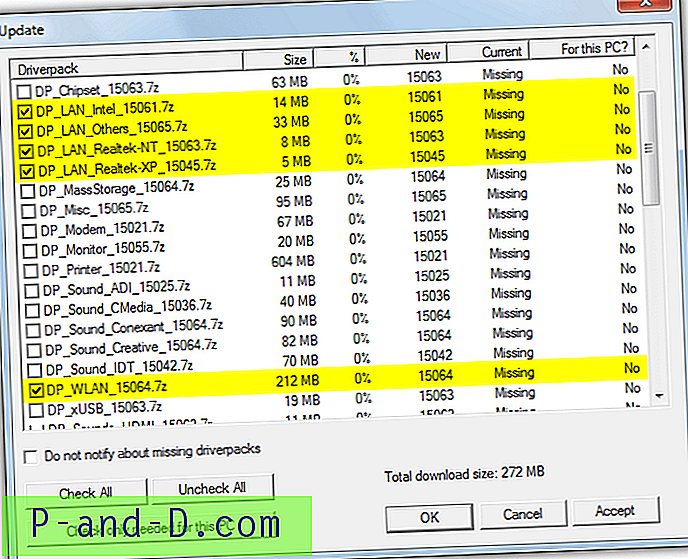
Након што је то учињено и нови пакети управљачких програма индексирани, затворите програм и однесите СДИ мапу на оффлине рачунар и поново покрените Снаппи Дривер Инсталлер. За неколико секунди ваш мрежни адаптер требао би се појавити заједно са опцијом за инсталирање етхернет-а и / или бежичног управљачког програма, једноставно означите жељени управљачки програм и притисните дугме Инсталл ( није могуће). Возачи ће почети да се инсталирају и за неколико секунди ваша мрежа треба да буде покренута и покренута заједно са исправним управљачким програмом.
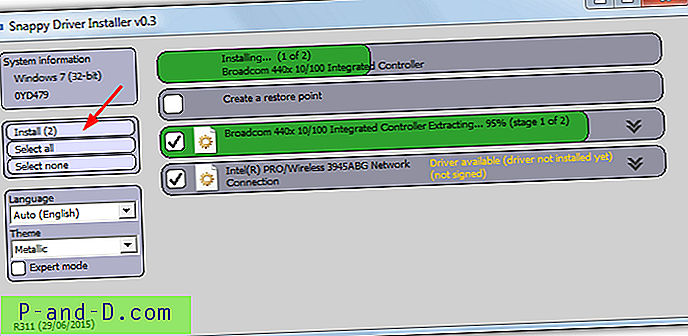
Будући да се заснивају на пакетима управљачких програма, можете преузети све пакете који су вам потребни за креирање сопственог комплетног пакета за возаче ван мреже и дозволите Снаппи-у да инсталира све ваше нестале или застареле управљачке програме. Током тестирања заиста се чини прилично тачним са својим рутинама откривања, што је добро када је у питању тачно препознавање шкакљивијих управљачких програма. Комплетни пакет од 9 ГБ доступан је путем торрента на страници за преузимање производа. Инсталација управљачког програма подржава се од КСП па све до Виндовс 8.1.
Преузмите Снаппи Дривер Инсталлер
3. ДривеТхеЛифе за мрежну картицу
ДривеТхеЛифе себе назива водећим светским управљачким програмима за ажурирање управљачких програма за Виндовс, што је прилично тврде. Доступне су две верзије које су стандардна верзија заснована на облаку која ће бити доступна на мрежи ради откривања и преузимања управљачких програма и верзија ДривеТхеЛифе фор Нетворк Цард која укључује уобичајени етхернет и Вифи драјвере у пакету за преузимање за коришћење ван мреже. Једноставно преузмите инсталацијску датотеку од око 120 МБ и инсталирајте програм. Требао би аутоматски открити све недостајуће мрежне управљачке програме током фазе инсталације / подешавања.
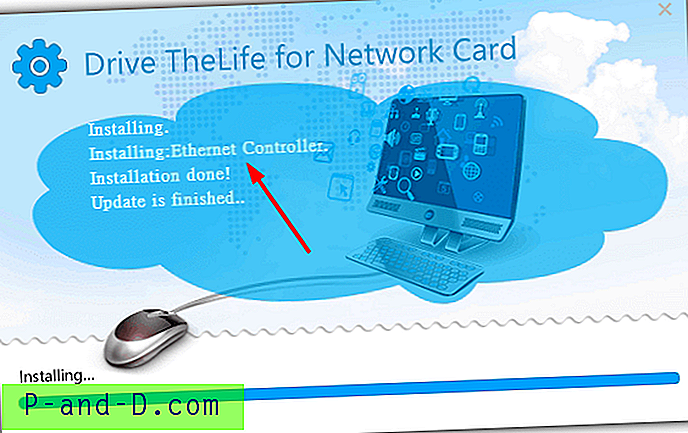
Нажалост, на нашем лаптопу ДривеТхеЛфе фор Нетворк Цард није открио да и Броадцом Етхернет и Интел бежични адаптери немају инсталиран управљачки програм. Иронично је да се појавио скочни прозор који препоручује да испробамо ДривеТхеЛифе за мрежну картицу! Наведена функција "Сви често коришћени мрежни управљачки програми су интегрисани" није корисна ако не каже шта су најчешће коришћени управљачки програми или марке. Ствари су биле нешто боље на другом рачунару када је инсталирао нестали Реалтек ЛАН драјвер, али чак и то нам је створило проблеме када се програм срушио узрокујући да се Екплорер такође руши.
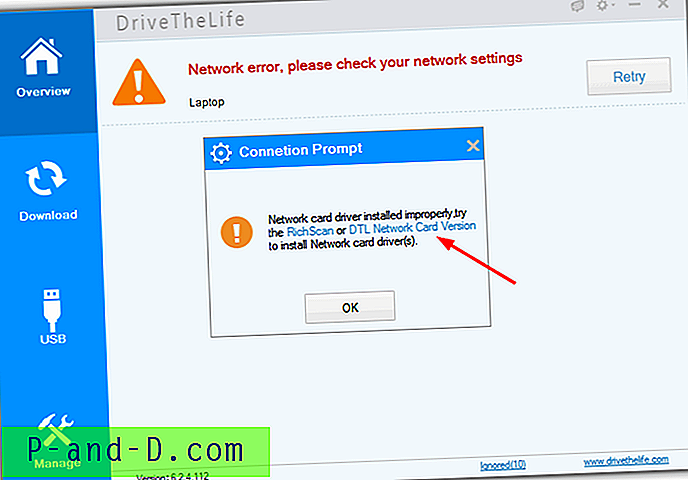
Можда имате више среће са ДривеТхеЛифе Фор Нетворк Цард, али наше искуство је било веома погођено и промашено, а постоји велика шанса да можда не откријете да имате мрежне адаптере без инсталираних управљачких програма. Као резултат тога, требало би га користити као крајње средство ако друга решења овде не успеју. Онлине ДривеТхеЛифе можда је бољи, али се не може користити када немате интернетску везу. Подржани су Виндовс КСП, Виста, 7 и 8 / 8.1.
Преузмите ДривеТхеЛифе за мрежну картицу
4. ДриверЕаси
ДриверЕаси је један од значајног броја апликација за ажурирање управљачких програма заснованих на облаку. Оно што овај програм чини кориснијим је што ДриверЕаси има режим рада ван мреже који омогућава скенирање рачунара без мрежног управљачког програма, а затим прочитајте дневник скенирања на рачунару са интернетском везом како бисте преузели потребан управљачки програм. ДриверЕаси је слободан за употребу, али има одређених ограничења осим ако не надоградите, а једно је ограничење брзине за преузимање од око 80КБ / с.
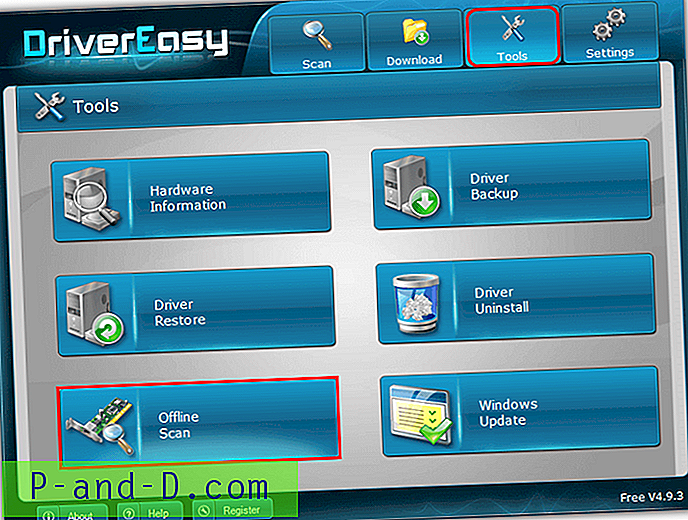
Недостатак је то што се ДриверЕаси програм мора инсталирати и на рачунару ван мреже и на мрежи. Прво инсталирајте на офлајн рачунар и покрените програм, кликните дугме на менију Алати, а затим одаберите Оффлине скенирање . Кликните Даље, а затим дугме Прегледај да бисте изабрали име снимања и локацију попут УСБ флеш уређаја за скенирану датотеку, а затим кликните на дугме Оффлине Сцан . .Деос датотека ће бити спремљена спремна за учитавање у ДриверЕаси на другом рачунару.
Да бисте то учинили, инсталирајте и покрените ДриверЕаси на рачунару који подржава интернет, идите на Алатке> Вањско скенирање и одаберите Отпремање датотеке за скенирање ван мреже . Кликните на дугме Даље и претражите .деос датотеку коју сте управо сачували, а затим поново кликните на дугме Даље, програм ће приказати све недостајуће управљачке програме које је пронашао из датотеке за скенирање. Преузмите етхернет или бежични управљачки програм, ако их има више, они ће бити преузети заузврат. Резултат датотеке управљачког програма вероватно ће бити извршни за подешавање или зип који садржи инсталациону датотеку или пакетну скрипту, копирајте / издвојите датотеке (датотеке) на циљни рачунар и извршите да бисте инсталирали управљачки програм.
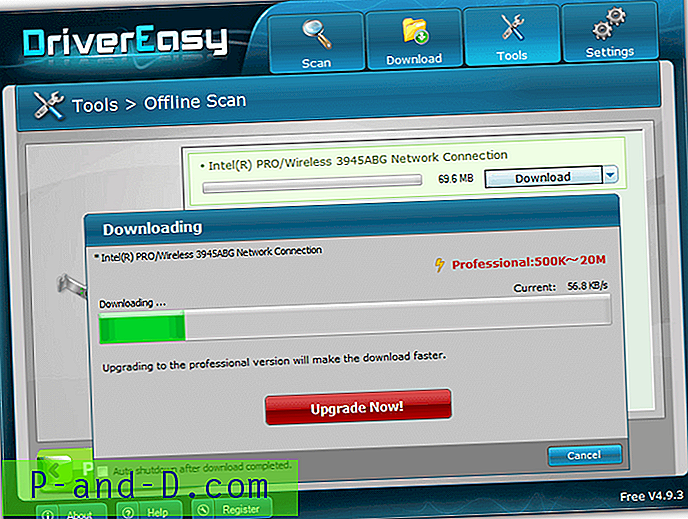
На нашем тестном лаптопу ДриверЕаси је пронашао и инсталирао Интел бежични управљачки програм у реду, али је пропустио Броадцом етхернет адаптер, није савршен, али барем нам је дао један радни мрежни адаптер са којим можемо ићи на мрежу. ДриверЕаси ради на системима од КСП па до Виндовс 8.1.
Преузмите ДриверЕаси
Завршна напомена: Иако су горе наведене методе корисне ако имате систем без инсталираног мрежног управљачког програма, очигледно можете прво да направите сигурносну копију свог управљачког програма ако још увек користите оперативни систем пре поновне инсталације. Нешто попут Доубле Дривер или Дривер Бацкуп! било би добро пробати програме. Друга опција је покушај Виндовс ПЕ дистрограма који можда има компатибилне мрежне управљачке програме који су већ интегрисани и који вам омогућавају да приступите мрежи и преузмете мрежне управљачке програме трећих страна или чак један од горе наведених алата без потребе за другим рачунаром који има интернет.





![Претражите са Гооглеом десним тастером миша кликните на мени у ивици [Проширења]](http://p-and-d.com/img/microsoft/206/search-with-google-via-right-click-menu-edge.jpg)